Se sei l'utente Mac medio, potresti probabilmente beneficiare di una funzione poco conosciuta chiamata Ritagli di testo.
Ma se sei l'utente Mac medio, allora ci sono buone probabilità che tu non abbia idea di cosa siano i ritagli di testo o di come usarli. Il che è un peccato, perché potrebbero potenzialmente aumentare la tua produttività e aiutare ad automatizzare le noiose attività di digitazione.
Se sei curioso, continua a leggere.
Contenuti
- Cosa sono i ritagli di testo?
- Come utilizzare i ritagli di testo sul tuo MacBook
-
Alcuni altri suggerimenti
- Articoli correlati:
Cosa sono i ritagli di testo?
I ritagli di testo sono, essenzialmente, piccoli pezzi di testo che sono stati "salvati per dopo". Ma non sono affatto una nuova funzionalità. In effetti, esistono da OS X 9.
È una parte così semplice dell'esperienza OS X e macOS che probabilmente è facilmente persa. Inoltre, non ha analoghi su Windows, il che potrebbe spiegare perché molti utenti che passano dai PC non hanno idea della funzione.
Sono anche facili da creare. Evidenzia semplicemente una parte di testo, qualsiasi parte di testo, e trascinala sul desktop o su una finestra del Finder.
Da lì, vedrai il testo evidenziato apparire come un piccolo documento .txt. Questo è tutto.
IMPARENTATO:
- Come utilizzare le nuove funzionalità di screenshot in macOS Mojave
- Come utilizzare l'utility Grab di macOS
- Guida pratica a tutte le utility macOS gratuite
Come utilizzare i ritagli di testo sul tuo MacBook
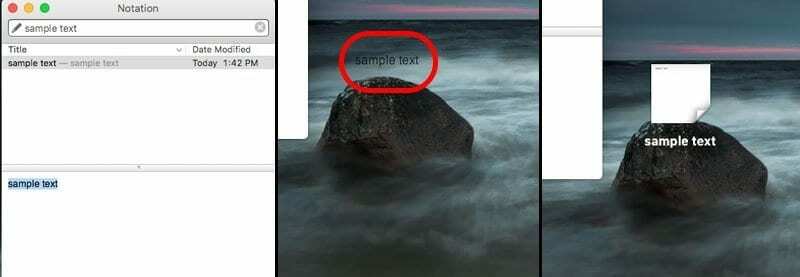
Una volta creato un ritaglio di testo, puoi trattarli praticamente come qualsiasi altro documento di testo standard.
Per impostazione predefinita, il ritaglio di testo prenderà il nome dalle prime parole o frasi del testo evidenziato. Ma, ovviamente, puoi rinominarli.
Da lì, puoi fare clic su un ritaglio e toccare la barra spaziatrice per visualizzare rapidamente il testo.
Oppure puoi fare doppio clic sul ritaglio per aprirlo nell'editor di testo standard del Mac. Da lì, puoi evidenziare una parte di testo più piccola dall'interno del ritaglio di testo stesso.
Puoi trascinare il ritaglio in un altro file, come un documento di Microsoft Word, essenzialmente per copiarlo e incollarlo. Funziona anche nei browser: puoi trascinare il ritaglio in una barra di ricerca, in Google o in qualsiasi campo di testo online.
I ritagli di testo vivranno indefinitamente ovunque li metti, finché non li elimini, ovviamente. Questo può essere particolarmente utile se crei una cartella "Ritagli" sul desktop o nel Finder.
Alcuni altri suggerimenti
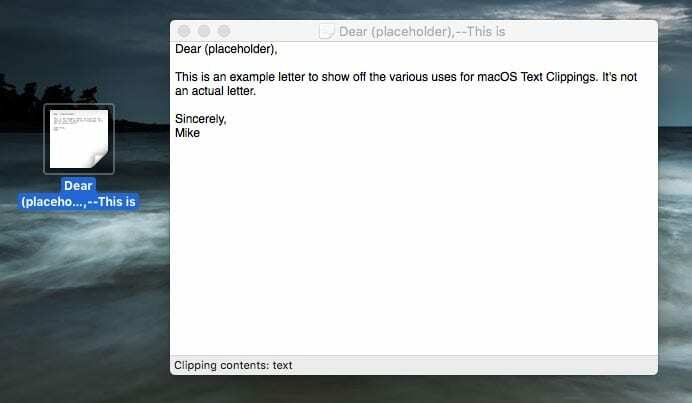
I potenziali usi per i ritagli di testo sono praticamente illimitati. Ma puoi usarli per salvare informazioni importanti e piccole che digiti regolarmente.
Ad esempio, puoi creare ritagli di testo per le firme e-mail che alleghi frequentemente a messaggi aziendali o personali.
Puoi anche utilizzare ritagli di testo per creare modelli per una lettera di presentazione, una lettera di raccomandazione o altri messaggi di posta elettronica che devono essere modificati solo nominalmente.
Se sei un programmatore o lavori con il codice, puoi "ritagliare" piccoli frammenti di un linguaggio di programmazione che usi di frequente.
Tutto sommato, può essere un serio risparmio di tempo, a seconda del lavoro che svolgi e della frequenza con cui digiti ripetutamente piccoli frammenti di testo.

Mike è un giornalista freelance di San Diego, California.
Sebbene si occupi principalmente di Apple e della tecnologia di consumo, ha esperienza passata a scrivere di sicurezza pubblica, governo locale e istruzione per una varietà di pubblicazioni.
Ha indossato diversi ruoli nel campo del giornalismo, tra cui scrittore, editore e designer di notizie.